Web Apps en macOS Sonoma: todo lo que tienes que saber
¡macOS facilita el acceso a las páginas que más visitamos!
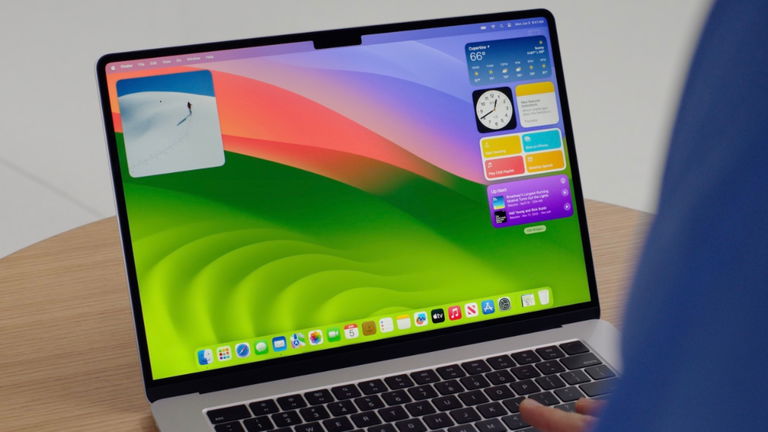
MacOS Sonoma es el nuevo sistema operativo de escritorio de Apple que fue anunciado en la Conferencia Mundial de Desarrolladores (WWDC) que se realizó en junio de este año. Actualmente existe en su versión beta y una de sus novedades es que puedes crear aplicaciones web individuales para cualquier sitio web que frecuentas en Safari y colocarlas junto a otras apps que manejas en tu escritorio.
Gracias a la nueva opción “Agregar al Dock” que aparece en el menú Archivo, podrás convertir los sitios web vistos en Safari en una Web Apps. El trabajo es sencillo y puedes hacerlo tú mismo, no se requiere de la ayuda de los desarrolladores web para que la aplicación web del sitio sea compatible. A continuación, te explicamos cómo hacerlo.
¿Cómo crear una Web App?
Para recrear el proceso sigue los siguientes pasos:
- En la versión beta para desarrolladores de macOS Sonoma, entra a la página que quieres transformar desde Safari.
- Elige Archivo y luego Agregar al Dock en la barra de menú.
- Si deseas puedes cambiar el ícono de el sitio, haz clic en él, en la misma ventana Agregar al Dock.
- También puedes editar el nombre de la aplicación web usando el campo de título.
- Haz clic en el botón azul Agregar.
Ahora verás la aplicación web en tu escritorio y estará lista para ser usada independientemente de Safari. Toma en cuenta que con esta función puedes anclar las apps que más usas y trabajar con ellas directamente.
Navegando en la Web App
Desde tu Mac,la aplicación web funciona con Mission Control y Stage Manager como cualquier aplicación, y también se puede abrir a través de Launchpad o Spotlight Search. Recuerda que a través de estas funciones podrás obtener una vista más organizada de las ventanas que tienes abiertas y así administrar mejor tu tiempo y las tareas al momento de seleccionar aquello con lo que estás trabajando.
Al abrir la aplicación web, podrás notar que su ventana incluye una barra de herramientas simplificada con botones de navegación. Al ingresar a la app, el host de la página web dicta el alcance de la misma aplicación web. Es decir, si haces clic en un enlace fuera de la página host, se abrirá la página web vinculada en Safari. Por lo que para evitarlo, debes crear aplicaciones web separadas para cada uno.
Notificaciones y privacidad
Si el sitio web que has convertido en Web Apps ya admite notificaciones, puedes registrarte para recibir notificaciones push de la aplicación web. Las alertas las podrás ver mediante el ícono correspondiente, ya que mostrará una insignia cuando se reciba una notificación. De esta manera, estarás más actualizado con respecto a la información que sea de tu interés.
Las notificaciones de aplicaciones web son silenciosas de forma predeterminada, aunque los desarrolladores pueden cambiarlas para que reproduzca un sonido. Sin embargo, la decisión final sobre las insignias de sonido e íconos las puede gestionar el usuario desde Configuración del sistema y posteriormente Notificaciones.
En cuanto a la privacidad en tu Mac, Apple ha agregado opciones para controlar el acceso de las aplicaciones web a la cámara, el micrófono y la ubicación en Configuración del sistema, luego Privacidad y seguridad, al igual que para las aplicaciones nativas.
Esta es solo una de las novedades con las que nos sorprende macOS Sonoma, disponible para descargar como versión beta, hasta el lanzamiento de la versión oficial en pocas semanas.
Puedes seguir a iPadizate en Facebook, WhatsApp, Twitter (X) o consultar nuestro canal de Telegram para estar al día con las últimas noticias de tecnología.